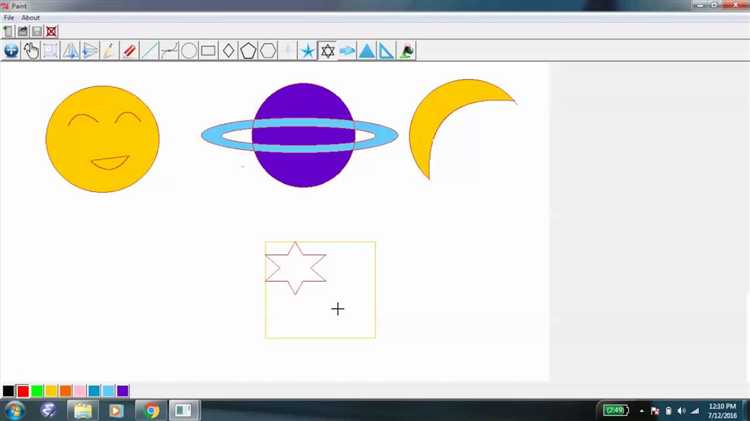
Разработка графического редактора на Python – это не просто упражнение в программировании, а практическое внедрение работы с графическим интерфейсом, событиями мыши и отрисовкой. Основной инструмент – библиотека Tkinter, входящая в стандартную поставку Python и позволяющая создавать полноценные интерфейсы без сторонних зависимостей.
Для реализации минимального набора функций – рисование линий, выбор цвета, очистка холста – потребуется модуль Canvas из Tkinter, а также базовые знания событийной модели. Каждый элемент интерфейса, от кнопок до цветовой палитры, добавляется вручную, что позволяет полностью контролировать поведение редактора.
Важно учитывать, как обрабатываются координаты мыши: начальная точка фиксируется при нажатии кнопки, а рисование происходит при её удерживании и перемещении. Такой подход позволяет добиться плавной линии, имитирующей поведение кисти. Для хранения текущего цвета можно использовать переменную, которая обновляется при выборе из палитры.
При правильной архитектуре к приложению легко добавляются дополнительные функции: изменение толщины линии, сохранение изображения в файл, инструмент «ластик». Главное – соблюдать модульность кода, вынося обработчики событий и логику рисования в отдельные функции или классы.
Выбор библиотеки для графического интерфейса: почему Tkinter

Для создания простого графического редактора критично выбрать библиотеку, которая обеспечивает минимальный порог вхождения, стабильность и функциональность. Tkinter – стандартная GUI-библиотека Python, встроенная в дистрибутив, что исключает необходимость дополнительных установок.
- Прямой доступ: Tkinter входит в стандартную библиотеку Python, не требует установки через pip и сразу готов к использованию.
- Простота API: В отличие от PyQt или wxPython, синтаксис и логика построения интерфейса в Tkinter предельно прозрачны, что важно для начинающих.
- Нативная интеграция: Tkinter построен на базе Tcl/Tk, что обеспечивает кроссплатформенность без необходимости адаптации под разные ОС.
- Поддержка канваса: Виджет
Canvasв Tkinter позволяет рисовать линии, формы и изображения, что делает его ключевым элементом для графических редакторов. - Легкость событийной обработки: Привязка событий к действиям (например,
<Button-1>или<Motion>) реализуется в несколько строк, что ускоряет разработку.
Для проекта уровня простого графического редактора использовать более тяжёлые библиотеки, такие как PyQt, нецелесообразно: они увеличивают объем кода, усложняют установку и часто требуют отдельного обучения.
Tkinter не подходит для создания сложных интерфейсов с множеством кастомных компонентов, но для задач вроде рисования на холсте, выбора цветов, сохранения изображений – это эффективное, стабильное и быстрое решение.
Создание холста для рисования с поддержкой мыши

Для реализации холста используется виджет Canvas из библиотеки tkinter. Он позволяет отрисовывать линии, кривые и фигуры, реагируя на события мыши. Размер холста задаётся при создании: canvas = Canvas(root, width=800, height=600, bg='white').
Рисование реализуется через привязку событий: <Button-1> – нажатие кнопки мыши, <B1-Motion> – движение при зажатой кнопке. Начальная точка записывается при первом клике, последующие координаты используются для отрисовки линий: canvas.create_line(x1, y1, x2, y2, fill='black', width=2, capstyle=ROUND, smooth=TRUE).
Для непрерывной линии требуется отслеживать последнюю координату. Создаётся переменная last_x, last_y, обновляемая после каждой отрисованной линии. В функции-обработчике движения мыши используются текущие координаты события и предыдущие значения для построения отрезка.
Рекомендуется отключать сглаживание (smooth=FALSE) при рисовании технических объектов и включать его для свободной руки. Устанавливайте capstyle=ROUND для плавных соединений между сегментами.
Обязательно добавьте очистку холста: canvas.delete("all"). Это позволит реализовать кнопку «Очистить», освобождая память и устраняя визуальные артефакты.
Для повышения отзывчивости используйте метод canvas.update_idletasks() после отрисовки, особенно при работе с большими холстами или интенсивном вводе.
Реализация инструментов: кисть, ластик и выбор цвета
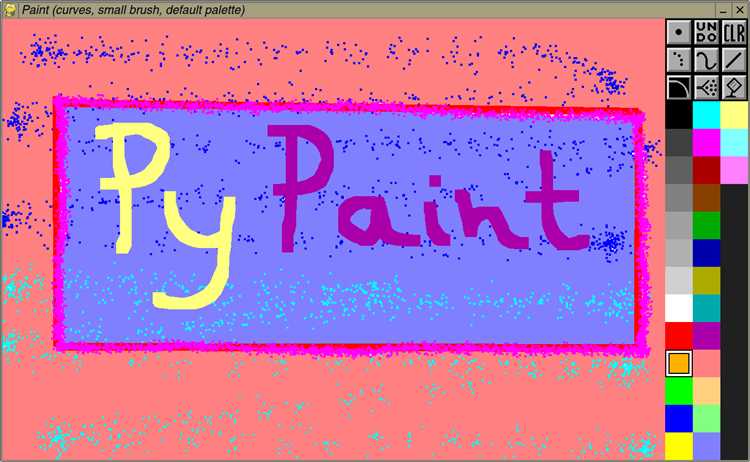
Для создания кисти используется обработка событий мыши с фиксацией начальной точки и отрисовкой линий по движению курсора. В библиотеке tkinter это реализуется через методы canvas.bind("<B1-Motion>", callback) и canvas.create_line(). При этом важно установить параметр smooth=True для сглаживания линии и указать толщину с помощью width.
Ластик отличается от кисти только цветом – для имитации стирания применяется цвет фона холста. Вместо отдельного инструмента можно переключать режим: если активен ластик, при отрисовке линии используется цвет, совпадающий с цветом фона. Это упрощает код и уменьшает количество условных проверок.
Выбор цвета реализуется через стандартный диалог colorchooser.askcolor(). Полученный цвет в формате RGB преобразуется в строку HEX и сохраняется как активный цвет кисти. Все последующие линии рисуются этим цветом. При смене цвета необходимо обновить переменную, используемую в параметре fill при вызове canvas.create_line().
Для повышения отзывчивости интерфейса рекомендуется использовать глобальные переменные или класс с атрибутами состояния инструмента (цвет, режим рисования, размер кисти). Это позволяет избежать передачи множества параметров между функциями и ускоряет реакцию на действия пользователя.
Добавление панели инструментов с кнопками управления
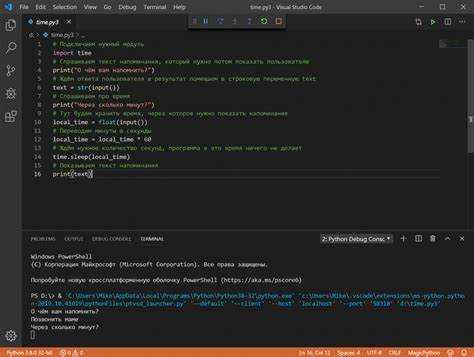
Для управления действиями в графическом редакторе необходима компактная и функциональная панель инструментов. В Python-проектах на основе Tkinter это реализуется с помощью виджета Frame и кнопок Button.
Создайте отдельный фрейм в верхней части окна:
toolbar = tk.Frame(root, bd=1, relief=tk.RAISED)
toolbar.pack(side=tk.TOP, fill=tk.X)Каждая кнопка должна быть привязана к конкретной функции. Примеры базовых инструментов:
- Карандаш – функция свободного рисования.
- Ластик – затирание участка холста путем отрисовки белым цветом.
- Линия – рисование прямых между двумя точками.
- Очистить – полная очистка холста.
- Сохранить – экспорт изображения в файл.
Добавление кнопок:
btn_pencil = tk.Button(toolbar, text="Карандаш", command=use_pencil)
btn_pencil.pack(side=tk.LEFT, padx=2, pady=2)
btn_eraser = tk.Button(toolbar, text="Ластик", command=use_eraser)
btn_eraser.pack(side=tk.LEFT, padx=2, pady=2)Для визуальной и логической группировки используйте separator из ttk:
from tkinter import ttk
separator = ttk.Separator(toolbar, orient='vertical')
separator.pack(side=tk.LEFT, fill=tk.Y, padx=5)Обеспечьте обратную связь при выборе инструмента. Храните активный инструмент в переменной и изменяйте ее внутри обработчиков команд кнопок. Это исключит конфликт между действиями.
Панель инструментов должна быть адаптивной: используйте pack с fill=tk.X и избегайте жёсткой привязки размеров. Для иконок можно использовать PhotoImage вместо текста.
Сохранение рисунка в файл: работа с форматом PNG
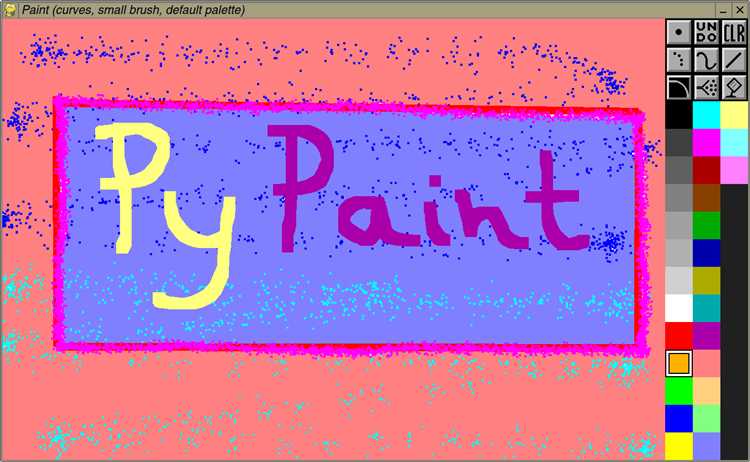
Для сохранения рисунка в формате PNG в графическом редакторе на Python чаще всего применяют модуль PIL (или Pillow). Он позволяет напрямую сохранять содержимое холста в файл без потери качества и с поддержкой прозрачности.
Если используется tkinter.Canvas, необходимо сначала сконвертировать содержимое холста в изображение. Прямого метода экспорта из Canvas в PNG не существует, поэтому применяется промежуточный формат PostScript, после чего изображение конвертируется в PNG с помощью Pillow:
import tkinter as tk
from PIL import Image
canvas.postscript(file="temp.ps", colormode='color')
img = Image.open("temp.ps")
img.save("output.png", "PNG")
Важно указать colormode='color' при экспорте PostScript, иначе рисунок будет черно-белым. После сохранения PNG-файла временный .ps-файл можно удалить вручную или через os.remove().
Если графический редактор использует PIL.ImageDraw для рисования, процесс проще. Достаточно вызвать метод save() у объекта Image:
from PIL import Image, ImageDraw
image = Image.new("RGBA", (800, 600), (255, 255, 255, 0))
draw = ImageDraw.Draw(image)
# рисование...
image.save("output.png", "PNG")
Формат "RGBA" обеспечивает поддержку прозрачности. Цвет фона задаётся последним параметром (255, 255, 255, 0) – белый с полной прозрачностью. PNG сохраняет альфа-канал, что особенно важно для редакторов с функцией ластика или слоями.
Рекомендуется всегда явно указывать формат при сохранении: image.save("имя.png", "PNG"), даже если расширение файла уже задано. Это предотвращает ошибки, связанные с неправильным определением формата по расширению.
При сохранении с высоким разрешением имеет смысл задать DPI:
image.save("output.png", "PNG", dpi=(300, 300))Очистка холста и отмена последних действий
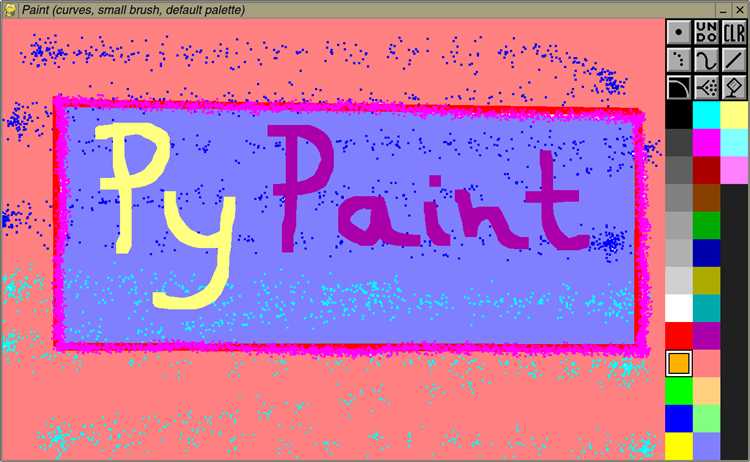
Для создания удобного графического редактора важно предусмотреть возможность очистки холста и отмены последних действий. Эти функции значительно улучшат пользовательский опыт, позволяя быстро исправить ошибки или начать с чистого листа.
Очистка холста реализуется путём удаления всех объектов на рабочей области. На практике это обычно означает сброс всех рисованных элементов и возврат к пустому холсту. В Tkinter для этого можно использовать метод delete для канваса, например: canvas.delete("all"). Это удалит все объекты, включая линии, прямоугольники, текст и другие элементы.
Если требуется не полная очистка, а удаление только определённых объектов, можно задать тег для каждого элемента при его создании и удалять только объекты с этим тегом, используя команду canvas.delete(tag).
Отмена последних действий – важная функция, позволяющая пользователю вернуться к предыдущему состоянию, если он допустил ошибку. Для её реализации нужно отслеживать каждое действие, которое пользователь выполняет. Это можно сделать, сохраняя состояние холста в списке. Например, каждый раз, когда пользователь рисует линию, можно записывать её координаты в стек. Если нужно отменить действие, достаточно извлечь последнее состояние из стека и восстановить холст в этом состоянии.
Для отмены действий в графическом редакторе удобно использовать структуру данных – стек. Каждый новый элемент, рисуемый на холсте, добавляется в стек, а при активации функции «отмена» просто удаляется последний элемент. Пример реализации:
undo_stack = []
def draw_line(x1, y1, x2, y2):
canvas.create_line(x1, y1, x2, y2)
undo_stack.append(("line", x1, y1, x2, y2))
def undo():
if undo_stack:
action = undo_stack.pop()
if action[0] == "line":
# Код для удаления линии
canvas.delete(action)
Кроме того, стоит добавить и возможность повторного действия, чтобы вернуть отменённый элемент обратно на холст. Это можно реализовать с помощью второго стека для сохранения отменённых операций.
Важно помнить, что такие функции, как очистка холста и отмена действий, должны работать быстро, не создавая задержек. Для этого можно ограничить количество сохраняемых состояний и очистить историю при необходимости.
Запуск редактора как самостоятельного приложения
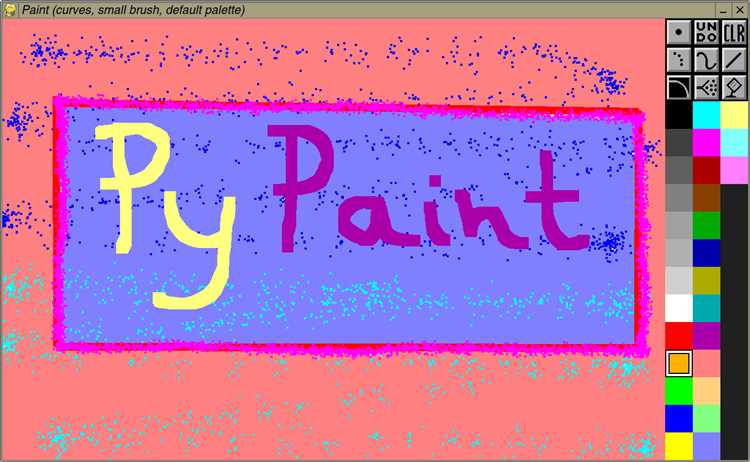
Для того чтобы создать полноценное графическое приложение на Python, нужно преобразовать проект в самостоятельный исполняемый файл. Это позволяет запускать редактор без необходимости устанавливать Python и его зависимости на каждой машине пользователя. Рассмотрим, как можно собрать приложение для Windows, macOS и Linux.
Основным инструментом для этой задачи является PyInstaller. Этот пакет позволяет упаковать Python-скрипт в один исполняемый файл. Рассмотрим, как его использовать:
- Установите PyInstaller через pip:
pip install pyinstaller
- Перейдите в директорию с основным скриптом редактора и выполните команду:
pyinstaller --onefile editor.py
Это создаст одиночный исполняемый файл, который можно запускать без необходимости установки Python.
- Для тестирования собранного приложения перейдите в папку dist, где будет находиться готовый файл.
После выполнения этих шагов, редактор можно будет запускать на любой машине без предварительной настройки окружения. Однако стоит учитывать, что при добавлении дополнительных библиотек или ресурсов (например, иконок или изображений) потребуется указать их в процессе сборки. Для этого используются флаги —add-data или —add-binary.
Для macOS и Linux процесс будет схож, но стоит помнить, что на macOS может понадобиться дополнительная настройка прав на выполнение, а на Linux – установка необходимых зависимостей, таких как GTK или Qt, если редактор использует эти фреймворки.
Важно отметить, что размер итогового файла будет зависеть от количества библиотек и ресурсов, используемых в редакторе. Простой редактор может весить несколько мегабайт, в то время как более сложные приложения с многочисленными зависимостями могут занимать десятки мегабайт.
После создания исполняемого файла редактор становится полноценным самостоятельным приложением, готовым к распространению и запуску на других устройствах без привязки к установленному Python.
Вопрос-ответ:
Что нужно для создания простого графического редактора на Python?
Для создания графического редактора на Python необходимо выбрать подходящие библиотеки для работы с графикой и пользовательским интерфейсом. Одной из таких библиотек является Tkinter, которая позволяет создавать окна и элементы управления. Также можно использовать библиотеку PIL (Pillow) для работы с изображениями, обработки пикселей и их манипуляций. Важно разобраться в основах работы с этими библиотеками и создать структуру программы, которая будет взаимодействовать с пользователем и выполнять требуемые действия (например, рисование, удаление, изменение размеров и сохранение файлов).
Какие функции могут быть реализованы в простом графическом редакторе на Python?
В простом графическом редакторе можно реализовать несколько базовых функций. Например, рисование на холсте с помощью мыши, создание прямоугольников, линий и кругов, а также выбор цвета и толщины линий. Можно добавить возможность загрузки и сохранения изображений в различных форматах, а также элемент Undo (отмена последнего действия). Кроме того, может быть полезной функция масштабирования изображений или изменения их размеров.






